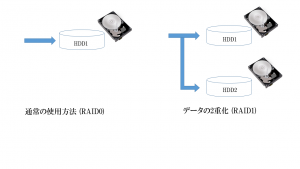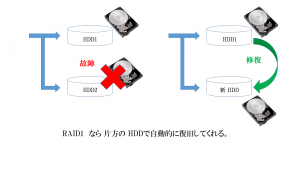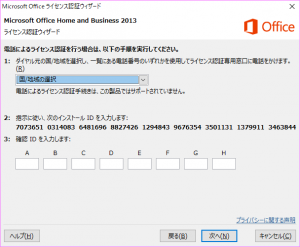個人事業主のパソコンは RAID1の HDD 構成にしましょう。
先月、ビジネスユース(個人事業主)のパソコン HDD が突然クラッシュしてしまいました。運が悪いのか、日頃の行いは良いはずなのですが。(- -)
まだ使用して4年しか経っていないのに、その災難( HDD クラッシュ)は突然やってきました。
- PCを通常通りに使用していましたが、急に PCが Hang ってしまいました。
- 暫く待っても何もレスポンスがないので、思い切って電源ボタン長押しのリブートをしました。
- 次に PC起動した瞬間に、「ギコギコ」と変な音がして、Windows の起動画面に行きません。
- HDD の修復画面にも行かず。。。
とりあえず、この状態で1日待ちましたが、何も改善しませんでした。そのため、HDD 修復はあきらめて、早速秋葉原に行き、HDD購入しました。HDD も 1TB サイズなら手頃な価格(1万円未満)で入手できましたので、2つ購入し RAID1 で構成しました。
RAID1 の構成では、以下のようにデータが二重化されます。そのため、片方の HDD が故障しても、もう一方の HDD でデータ保証されていますのでデータ損失は防げます。さらに、故障したHDDを新規HDDに交換するだけで、RAID1構成を自動的に修復してくれます。
今回の不運な事故を防ぐ手段( PMBOK 的には リスク軽減 ですが、)として、HDDの2つ購入は安い買い物です。私は外付けHDD にデータを定期的にバックアップしていますので、この度の惨事ではデータ損失がなく、何とか無事に復旧できました。ただし、復旧作業ではOSや必要なアプリのインストール等が必要なので、かなりの手間と時間がかかりました。今後は RAID1構成により今回のような復旧作業が不要となり、自動的に復旧してくれるのはとても有難いですね。
恐らく、ほとんどの方は HDD構成を初期設定の RAID0 と思います。一度、RAID1 構成の移行を検討してみてはどうでしょうか。最近のHDD購入価格からすれば、RAID1 構成は費用対効果の高いリスク軽減策といえますね。特に、ビジネスユース(個人事業主)の方は個人データだけでなく、大切なクライアントからの提供データもありますので。
RAID1への移行は、BIOS 画面の設定でできます。ちなみに、私のケースは場合は、BIOS 画面 -> Advanced 設定 で "Intel(R) Rapid Storage Technology" を選択しています。
自作 IoT に興味がある方は、「楽しい IoT 自作」 一覧へ